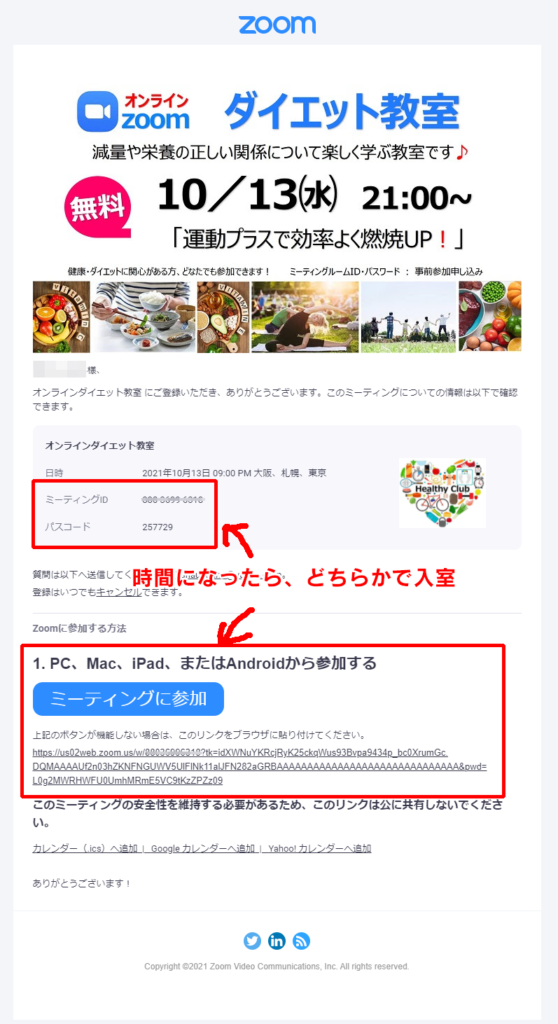アプリストアでZoomと検索し「ZOOM Cloud Meetings」をインストールしてください。
iPhone
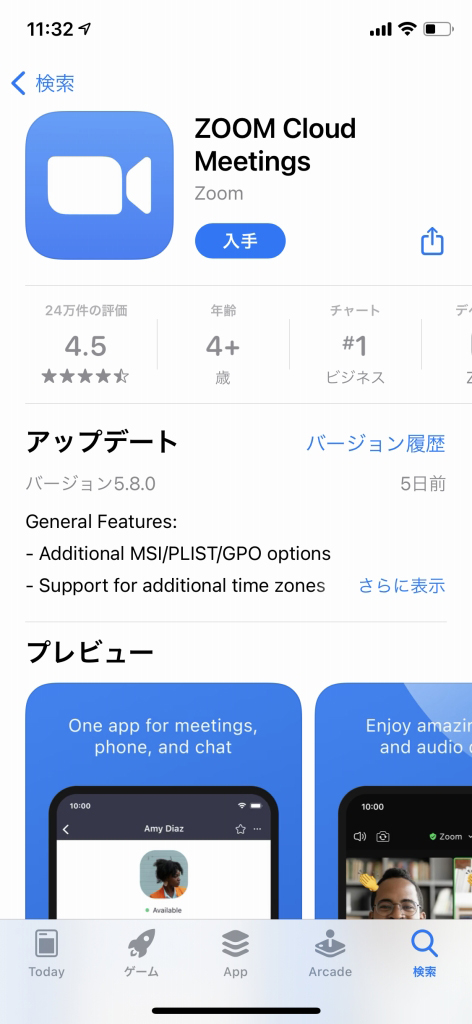
Android
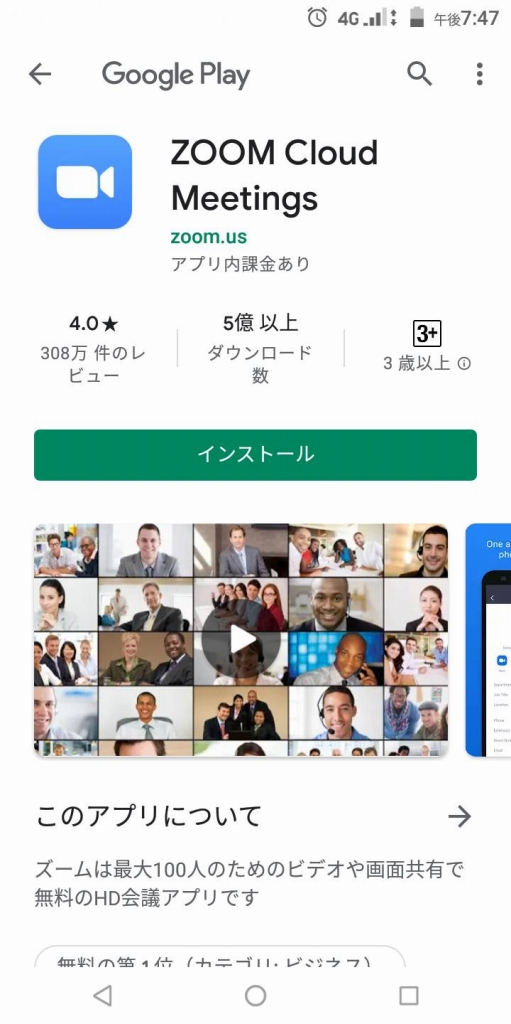
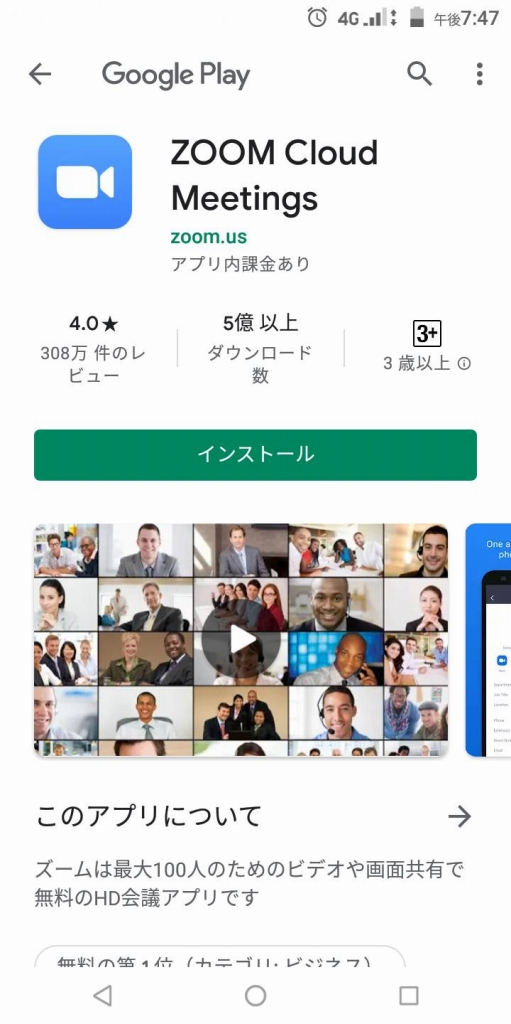
アプリストアでZoomと検索し「ZOOM Cloud Meetings」をインストールしてください。
iPhone
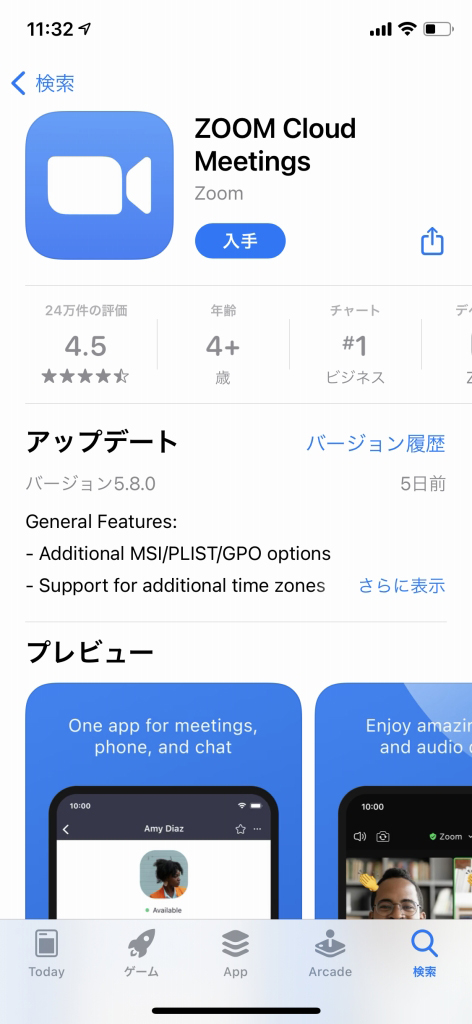
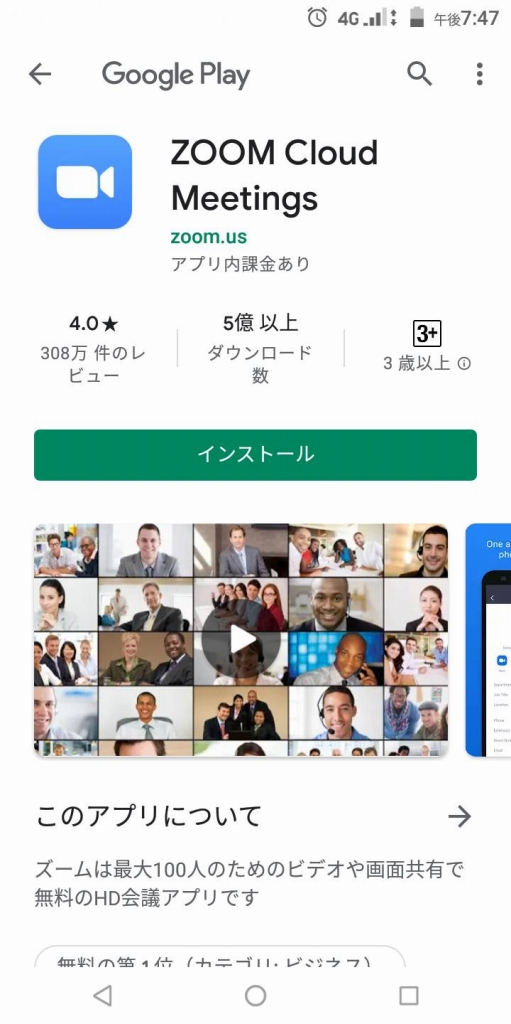
①【ミーティングIDとパスコード】で入る
②共有された【招待リンク】を使って入る
③【事前登録】が必要なミーティングに入る
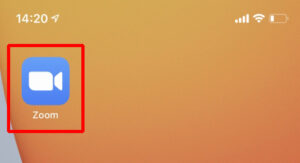
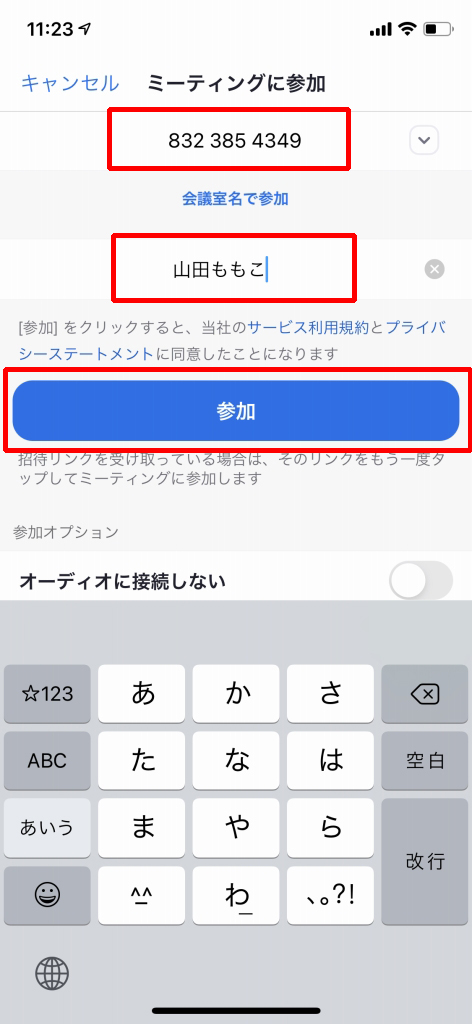
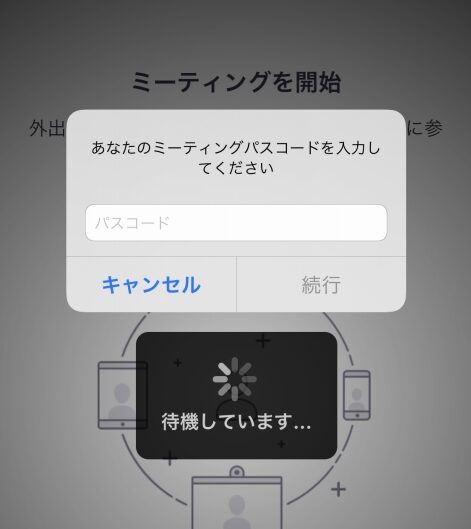

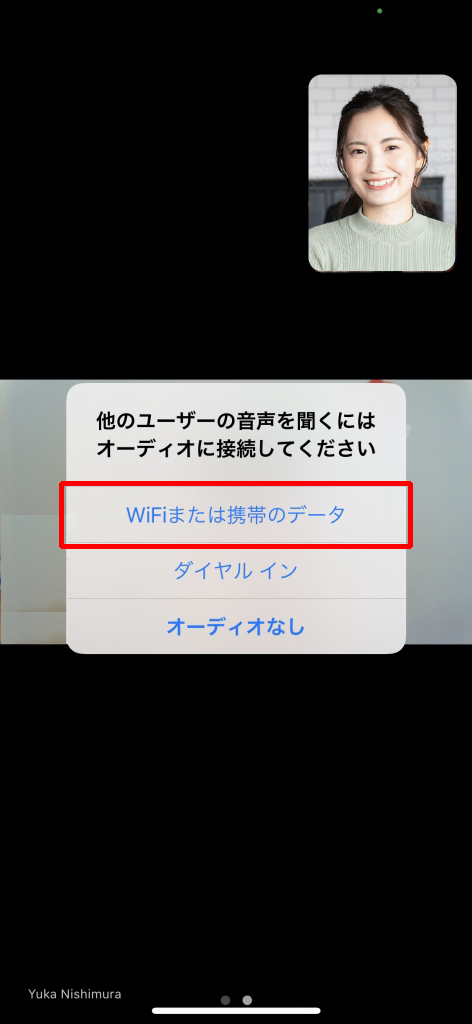


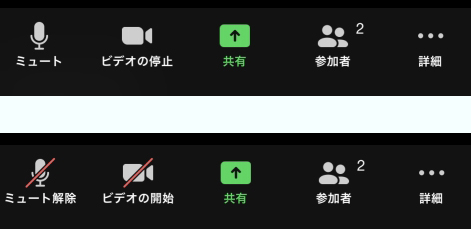
招待リンクをタップすると、ZOOMアプリが起動し、ミーティングに参加することができます。
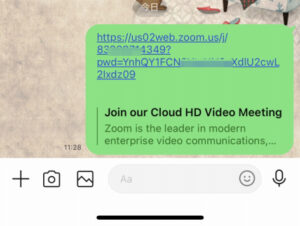
LINEで共有された場合は、タップしても直接ZOOMが開きませんが大丈夫です。
URLをタップすると、まずこのような表示になります。
Zoom may no be supported on your brouser(Zoomはご使用のブラウザではサポートされていません。)
右下の三点リーダーアイコンをタップします
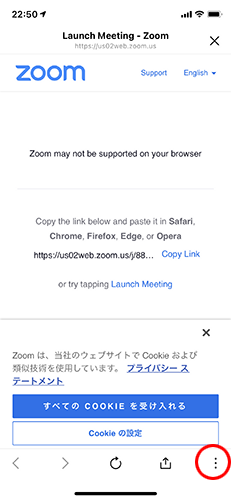
デフォルトのブラウザで開くをタップすると、SafariやChromeなどのブラウザを経由してZOOMを立ち上げることが出来ます。
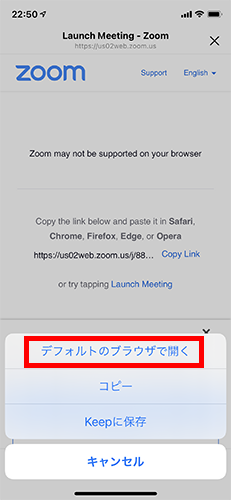

ダイエット教室など事前登録用のリンクをタップし、申込フォームに必要な情報を入力して「登録」ボタンをタップ
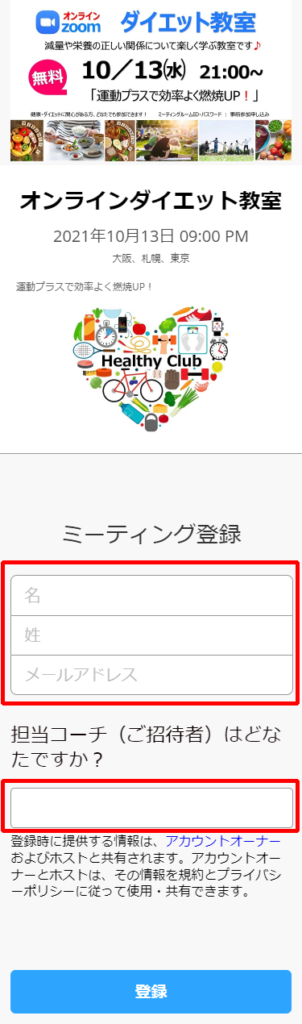
ミーティング登録が承認されます

入力したメールアドレスに、自動返信メールが届きますので確認してください。
ミーティングの開始時刻になりましたら、どちらかの方法で入室してください。
① ZOOMアプリを起動し、ミーティングIDとパスコードで入室
② メール記載の【ミーティングに参加】の青いボタンをタップして入室